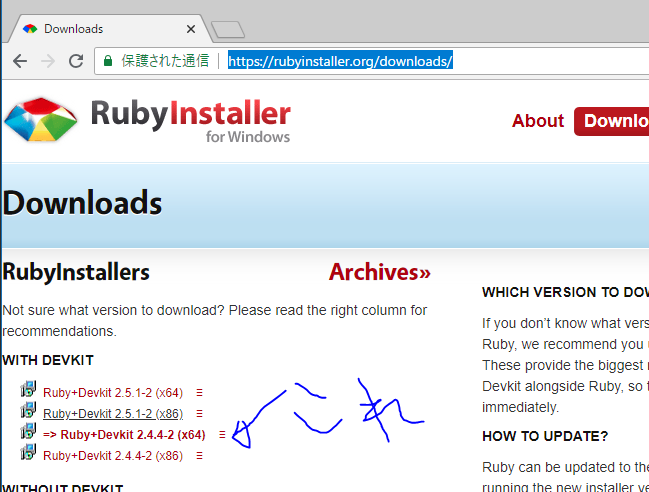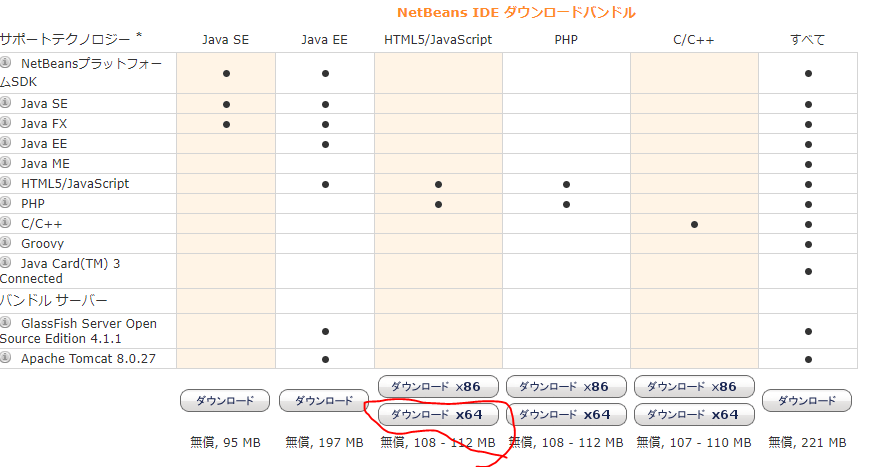Update on 2018.07.16
半年ちょっとC#をやってきたのですが、転職してRuby on Railsを触ることになりました。
とりあえず環境を作ってみたので自分用メモもかねて手順を残しておきたいと思います。
ちなみにOSはWindows10 HomeEditionです。
まずはnode.jsをインストール
Win10で最新版のrailsを動かす場合はnode.jsが必要らしいので、インストールします。
https://nodejs.org/en/download/
これも深く考えずにnext押してけばインストールされるはず。
Ruby本体をインストール
参考: http://koboldtodragon.hatenablog.com/entry/2018/05/21/080000
下記のサイトからダウンロードしましょう。
https://rubyinstaller.org/downloads/
上のほうにあるWITH DEVKITっていう項目のをとってくると調子いいです。
実行したら特に何も考えずNextでOK。
ちゃんとインストールできたか確認
コマンドプロンプトを立ち上げてRubyをインストールしたディレクトリに移動したら、
ruby -v
を投げてバージョンが表示されればOKです。
以下のgemをインストール
さきほどバージョン確認した手順と同様に以下のコマンドを投げる
gem update --system
gem install sqlite3
gem install nokogiri
gem install bundler
gem install rails
ちなみに筆者はこれらのgemがなぜ必要かはよくわかってないが、色んな記事を見ても大体同じように書いてたのでとりあえず入れてみた。
(DBに関してはMySQLという人もいたけど、デフォルトはSQLite3のようである)
無事終われば一通りインストールは完了。
newしてプロジェクトを作ってみる
参考: https://ameblo.jp/aimhigh-1213/entry-12321926908.html
適当なフォルダを作って、コマンドプロンプトで移動する。
(ちなみに、エクスプローラーのアドレスバーを触って cmd って入れてEnterするとそのフォルダでコマンドプロンプトが立ち上がるので便利)
以下のコマンドを入れるとプロジェクトのひな型がごっそり出来上がる。
rails new プロジェクトファイル名
実はこの状態ですでに最初のページは表示できる状態になっているので、試してみる。
先ほど作ったプロジェクト名のディレクトリでコマンドプロンプトを開いて、下記のコマンドを投げる
rails s
サーバーが立ち上がった感じのメッセージが出てれば成功。
この状態でブラウザを開き、
http://localhost:3000/
を開いて、Railsの初期画面が出れば無事完了。
ブラウザを閉じて、コマンドプロンプトに戻ってCtrl+C→y入れてEnter でサーバーも終了させておく。
IDEをインストール
最後に、統合開発環境のインストール。
無料でやる場合はEclipseとNetBeansの2択になるっぽいので、僕はNetBeansにしてみました。
中段左のリンクから最新版をクリック。
Javaの開発をする予定はないので、真ん中のHTML/JavScriptからダウンロード。
NetBeans本体のインストールが完了したら、Railsを編集できるようにするプラグインをインストールします。
手順は下記をご参考ください。
https://www.oiax.jp/rails/zakkan/how_to_install_rails_plugin_on_netbeans_8_0_1.html
完了
とりあえず上記の手順が完了した段階で、問題なく使えております。
たぶんほんとはSQLite3との連携?みたいなのが必要なのかもしれないけど、それは今後ぶつかった段階でまた記事にしようかなと思います。